TAREA 4.- PERSONALIZANDO EL BLOG II.
Voy a hacer algunos cambios más en esta parte. Tú deberás hacer lo mismo. Quitaré la barra de navegación (que no me gusta), añadiré una imagen a la cabecera y configuraré mi perfil.
Empecemos.
Para empezar a modificar el aspecto, accederemos al escritorio de blogger.
1.- Para eliminar la barra de navegación, pulsaré en diseño y a continuación editaré la barra de navegación. Luego elijo la opción no:
9.- En la imagen anterior se puede ver como me ha quedado el blog de momento.
1.- Para eliminar la barra de navegación, pulsaré en diseño y a continuación editaré la barra de navegación. Luego elijo la opción no:
2.- Ahora voy a poner una imagen en la cabecera. Para ello me voy otra vez a diseño y edito la cabecera. Debo elegir una imagen de tamaño adecuado. Si no lo tiene lo tendré que cambiar. En mi caso he tomado una imagen de 1.200 px de ancho, desde mi equipo, la ubico detrás del título y selecciono reducir hasta ajustar.
3.- Luego subo la imagen y guardo. Si no me gusta como queda, puedo volver a editar, elimino la imagen y la cambio por otra.
4.- Como el título no se veía muy bien, he vuelto a insertar la imagen, pero esta vez eligiendo en lugar del título y la descripción. Ahora no aparece el título del blog.
5.- Por último voy a modificar mi perfil. En la página de inicio de blogger, fíjate en esta figura para llegar a las opciones de configuración:
6.- En la parte de la derecha elijo editar perfil de usuario de blogger:
7.- Me salen un montón de opciones e información que puedo incluir en mi perfil. Yo solamente he cambiado la foto. Al final de la página está la opción para guardar cambios.
8.- También se puede acceder al perfil desde la vista de blog.
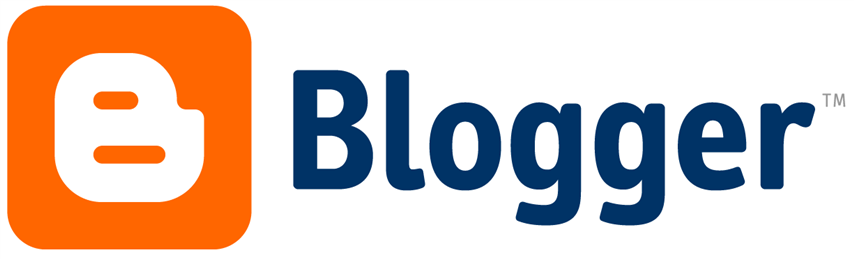







No hay comentarios:
Publicar un comentario